Sådan laver du Spotify Cirkeldiagram 2023 Guide
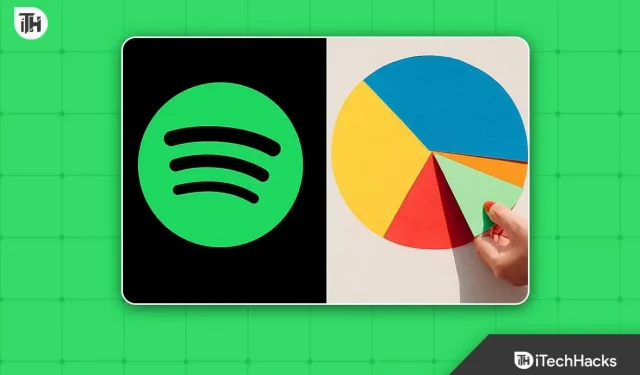
Spotify er en af de mest populære musikstreamingplatforme i verden. Med millioner af brugere tilbyder Spotify en stor samling af sange, album og afspilningslister til musikelskere. En af de fede funktioner ved Spotify er muligheden for at generere personlig statistik om dine lyttevaner. Du kan oprette et Spotify-kagediagram, der viser dine bedste genrer og kunstnere baseret på din lyttehistorie. Denne artikel vil lede dig gennem de nemme trin for at oprette et Spotify-kagediagram.
Sådan laver du Spotify Cirkeldiagram 2023 Guide
At oprette et Spotify-kagediagram er en nem og sjov måde at visualisere dine musiklyttevaner på. I denne artikel vil vi lede dig gennem processen med at oprette et Spotify-kagediagram.
Trin 1: Adgang til dine Spotify-data
Det første trin i at skabe et Spotify-kagediagram er at få adgang til dine lyttehistorikdata. For at gøre dette skal du følge disse trin:
- Åbn en webbrowser og gå til Spotify-webstedet.
- Log ind på din konto.
- Klik på dit brugernavn i øverste højre hjørne af skærmen.
- Vælg “Konto” fra rullemenuen.
- Rul ned til afsnittet “Privatlivsindstillinger”.
- Klik på knappen “Forespørgsel” ud for “Upload dine data”.
- Du vil modtage en e-mail fra Spotify med et link til at downloade dine data.
Når du modtager en e-mail fra Spotify, skal du klikke på linket i e-mailen. Du vil blive omdirigeret til en side, hvor du kan uploade dine Spotify-data. Spotify vil give dig en ZIP-fil, der indeholder alle dine data, inklusive din lyttehistorik.
Trin 2: Hent din lyttehistorik
Efter at have downloadet Spotify-dataene, skal du udtrække din lyttehistorik. For at gøre dette skal du følge disse trin:
- Find den ZIP-fil, du downloadede fra Spotify, og udpak dens indhold til en mappe på din computer.
- Åbn mappen, der indeholder de udpakkede filer.
- Find filen med navnet “StreamingHistory0.json”, og åbn den i en teksteditor, såsom Notesblok eller Sublime Text.
“StreamingHistory0.json”-filen indeholder hele din lyttehistorik. Det inkluderer dato og klokkeslæt, hvor sangen blev afspillet, kunstnernavn, nummernavn og albumnavn.
Trin 3: Formatering af dine data
Det næste trin i oprettelsen af et Spotify-kagediagram er at formatere dine lyttehistorikdata. For at gøre dette skal du konvertere dataene til et format, der kan læses af et regnearksprogram såsom Microsoft Excel eller Google Sheets.
Følg disse trin for at formatere data:
- Kopier hele indholdet af “StreamingHistory0.json”-filen.
- Åbn et nyt Excel-regneark.
- Indsæt indholdet af “StreamingHistory0.json”-filen i celle A1.
- I celle A1 skal du klikke på fanen Data og vælge Fra tekst/CSV under Hent og transformer data.
- I dialogboksen Importer data skal du vælge indstillingen Afgrænset og klikke på Næste.
- I sektionen Separatorer skal du vælge komma-indstillingen og klikke på Næste.
- I afsnittet Datatyperegistrering skal du vælge indstillingen Find ikke datatyper og klikke på Udfør.
Opret et Spotify Music-kagediagram
Gå til Huangdarren1106 hjemmeside
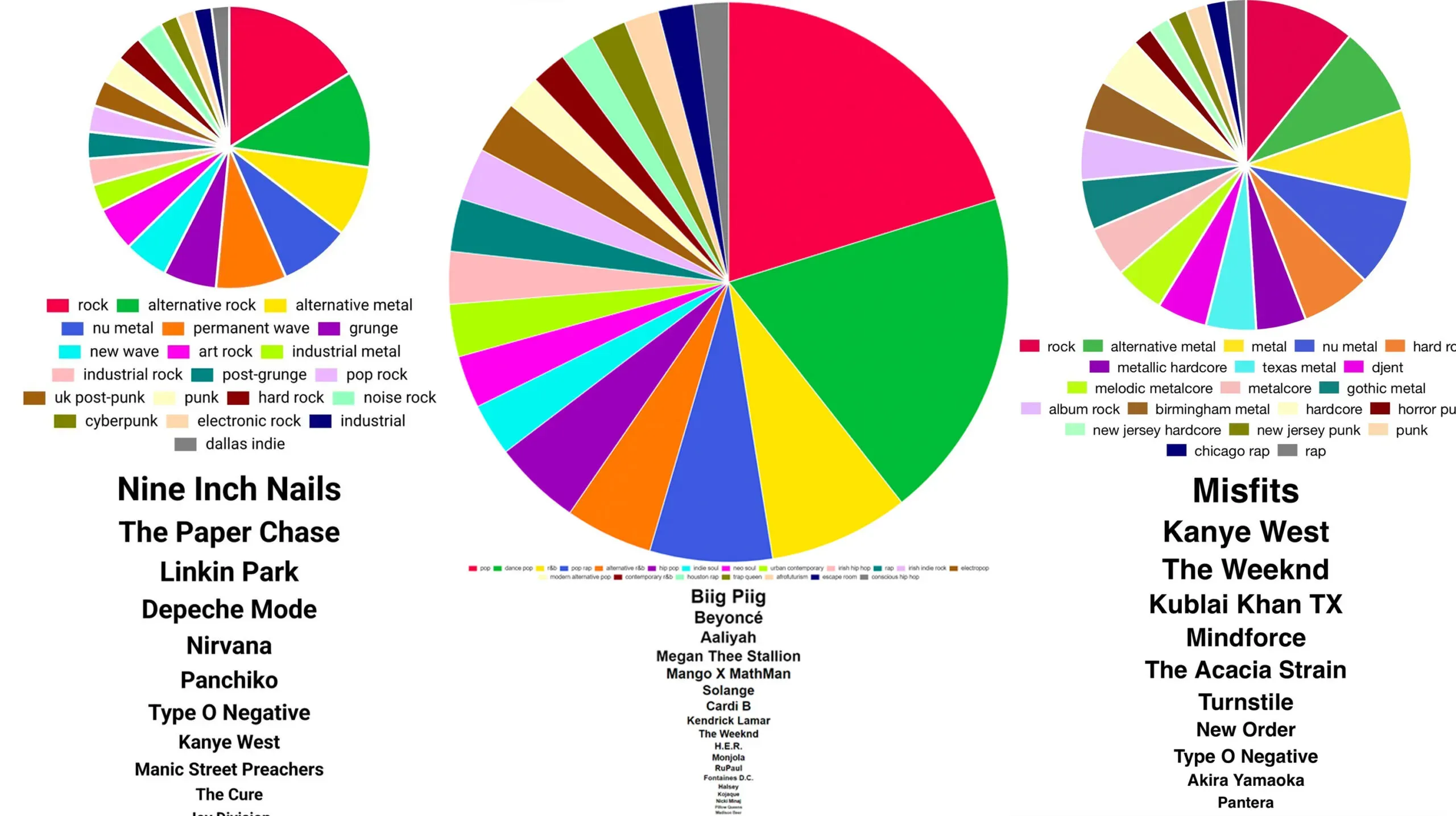
Det første trin i at oprette et cirkeldiagram er at besøge Huangdarren1106-webstedet. Hjemmesiden tilbyder en enkel og brugervenlig grænseflade til at oprette diagrammer baseret på din Spotify-konto. For at komme i gang skal du bare gå til https://huangdarren1106.github.io/ i din webbrowser.
Log ind med Spotify
Når du er på webstedet, vil du se en knap, der siger “Log ind med Spotify”. Klik på denne knap for at logge ind på din Spotify-konto. Du skal indtaste dit Spotify-brugernavn og -adgangskode for at logge ind.
Automatisk oprettelse af et cirkeldiagram
Når du er logget ind, vil hjemmesiden automatisk oprette et cirkeldiagram over dine bedste Spotify-kunstnere. Diagrammet viser procentdelen af det samlede antal afspilninger for hver kunstner på din konto. Du kan holde markøren over hvert stykke af kagen for at se den nøjagtige procentdel og kunstnernavnet.
Konklusion
At oprette et cirkeldiagram over dine bedste Spotify-kunstnere er en sjov og nem måde at visualisere dine musikpræferencer på. Med Huangdarren1106-webstedet kan du oprette et diagram med blot et par klik. Prøv det i dag og se, hvilke kunstnere der topper din liste!



Skriv et svar